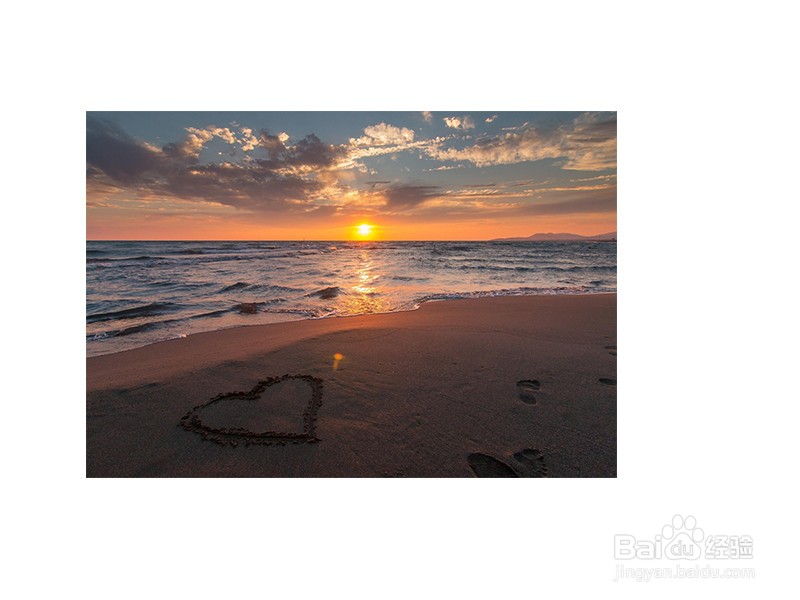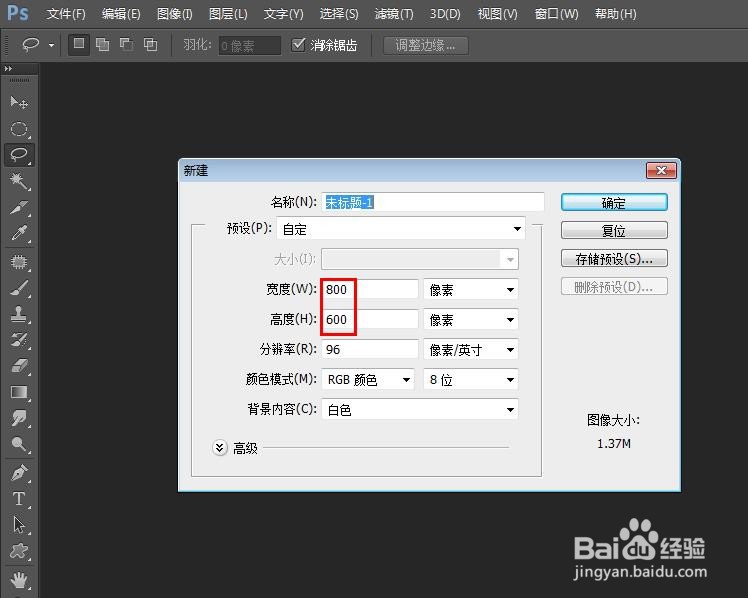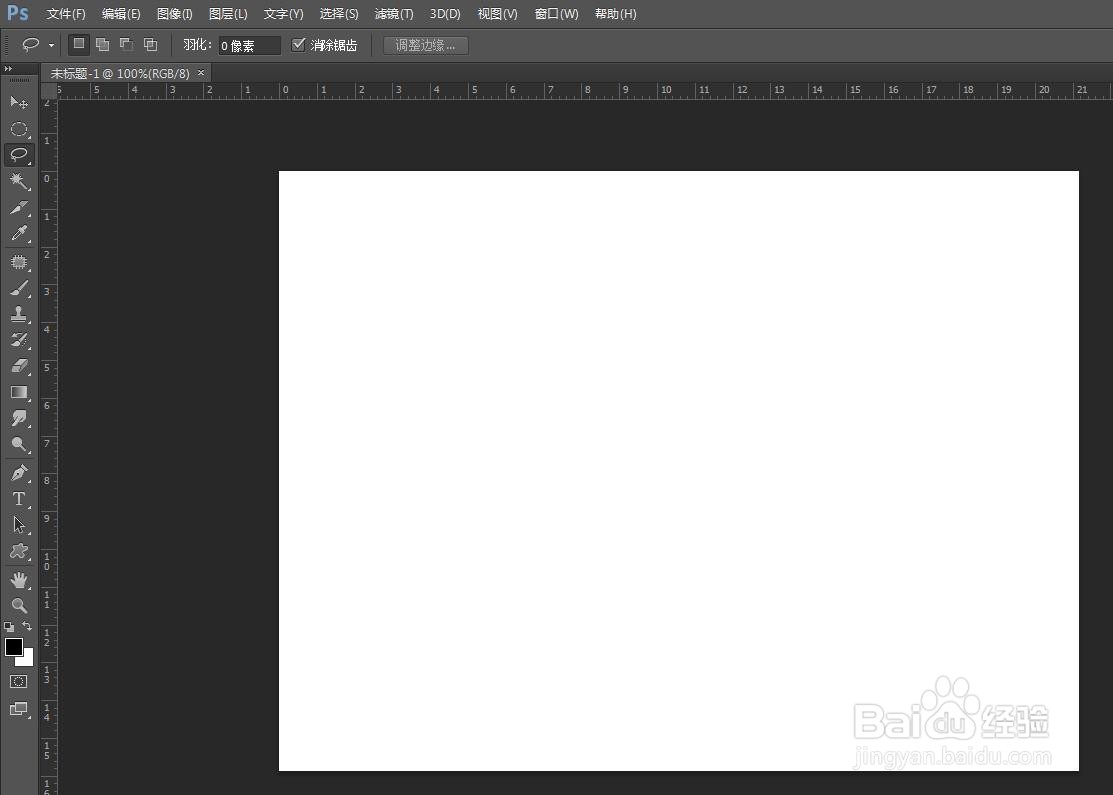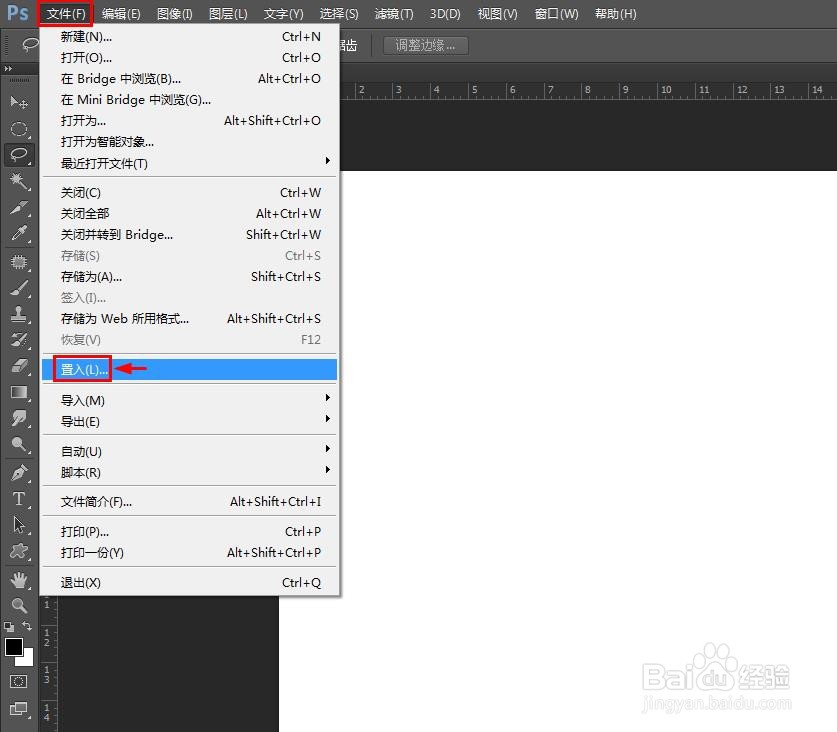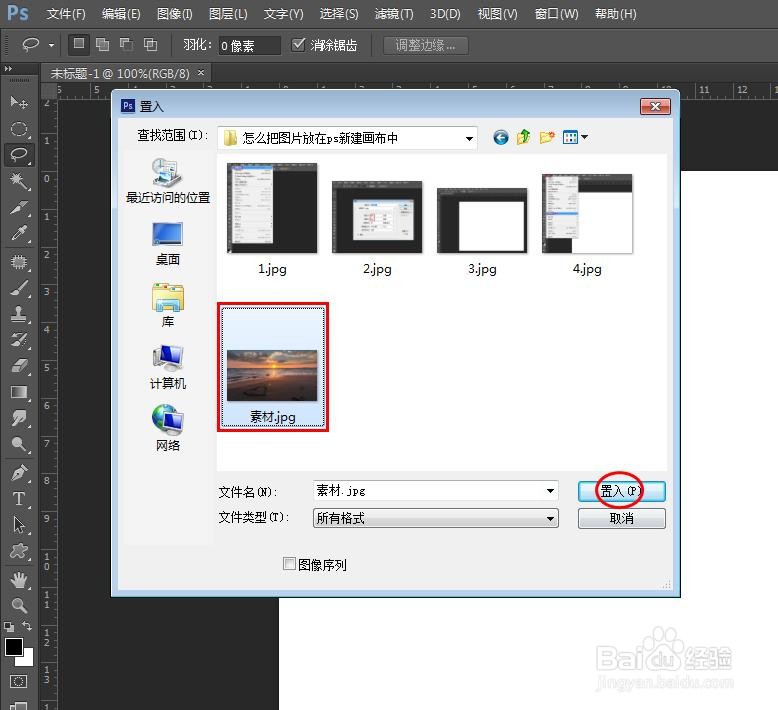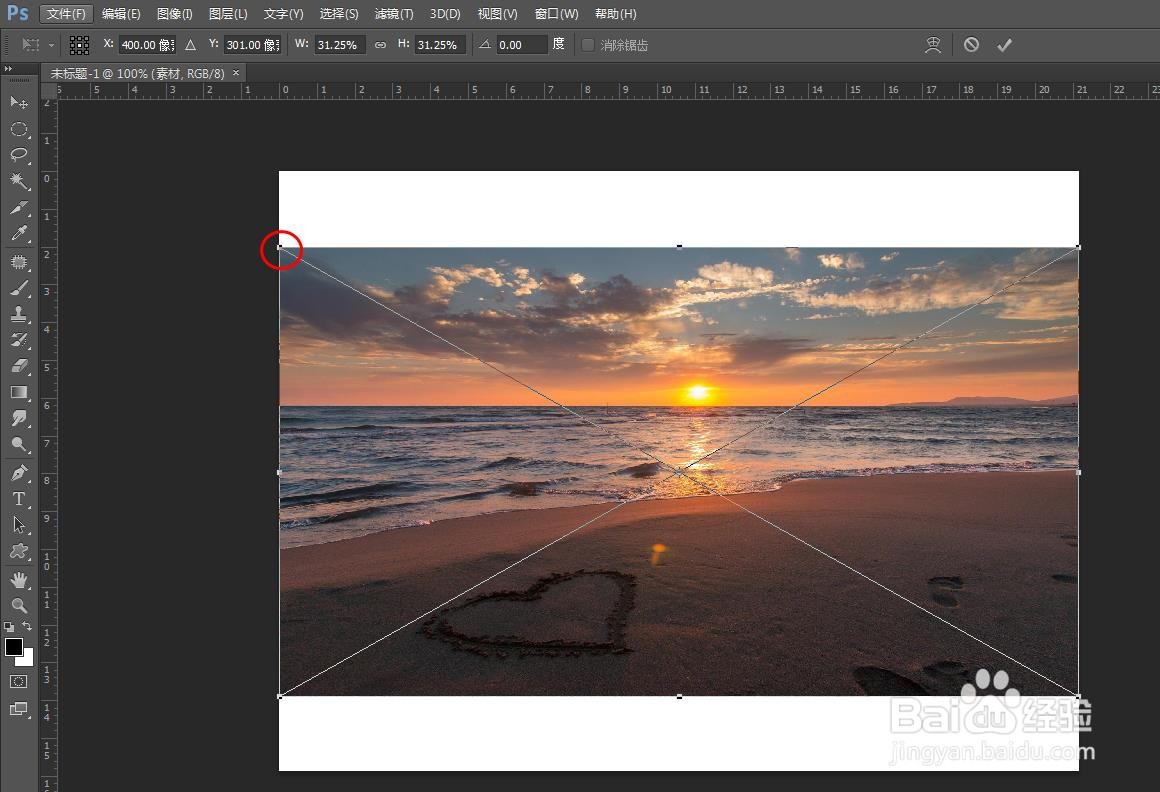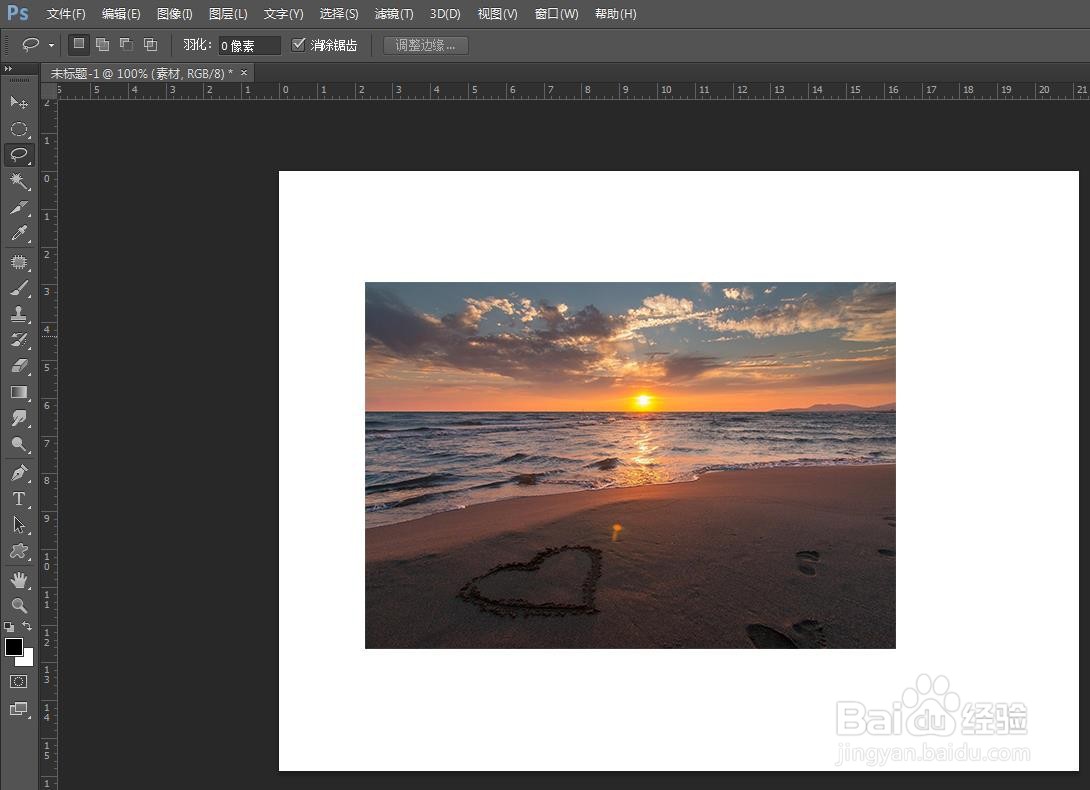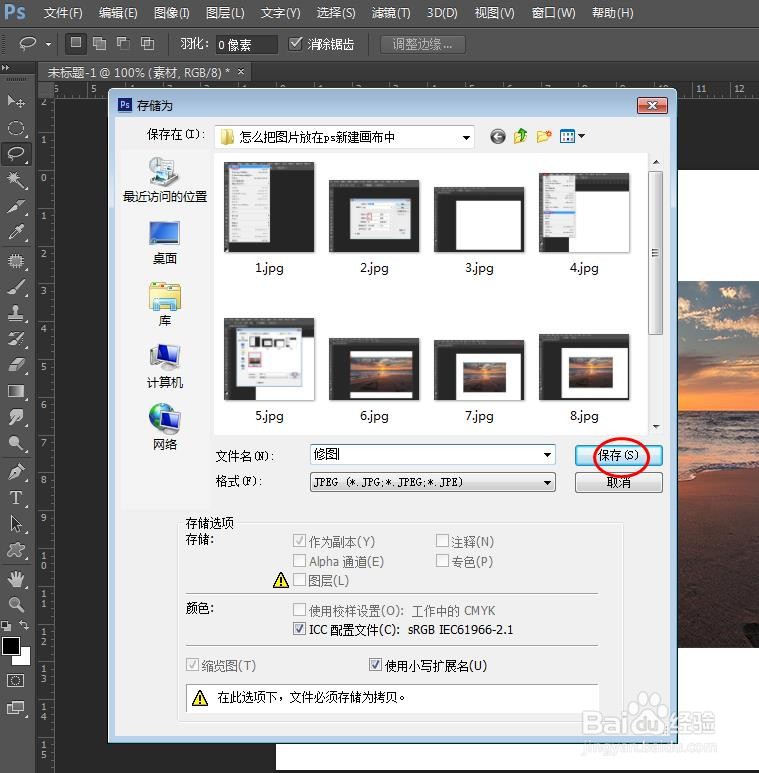怎么把图片放在ps新建画布中
我们都知道在ps中做图,经常会需要新建画布,然后在画布上添加各种元素,那么怎么把图片放在ps新建画布中呢?下面就来介绍一下把图片放在ps新建画布中的方法,希望对你有所帮助。
工具/原料
Adobe PhotoshopCS6
Windows7
怎么把图片放在ps新建画布中
1、第一步:打开ps软件,选择菜单栏“文件”中的“新建”。
2、第二步:如下图所示,弹出新建对话框,根据需要设置画布的大小和颜色即可。
3、第三步:画布新建完成后,选择菜单栏“文件”中的“置入”。
4、第四步:在弹出的置入对话框中,选择一张需要添加的图片,单击“置入”按钮。
5、第五步:拖动图片四周的小方块,可以将图片调整成所需的大小。
6、第六步:图片大小和位置调整完成后,单击上方“√”按钮。
7、第七步:如下图所示,图片被添加到画布中,使用保存快捷键Ctrl+S,将图片保存即可。
声明:本网站引用、摘录或转载内容仅供网站访问者交流或参考,不代表本站立场,如存在版权或非法内容,请联系站长删除,联系邮箱:site.kefu@qq.com。
阅读量:59
阅读量:43
阅读量:63
阅读量:75
阅读量:90